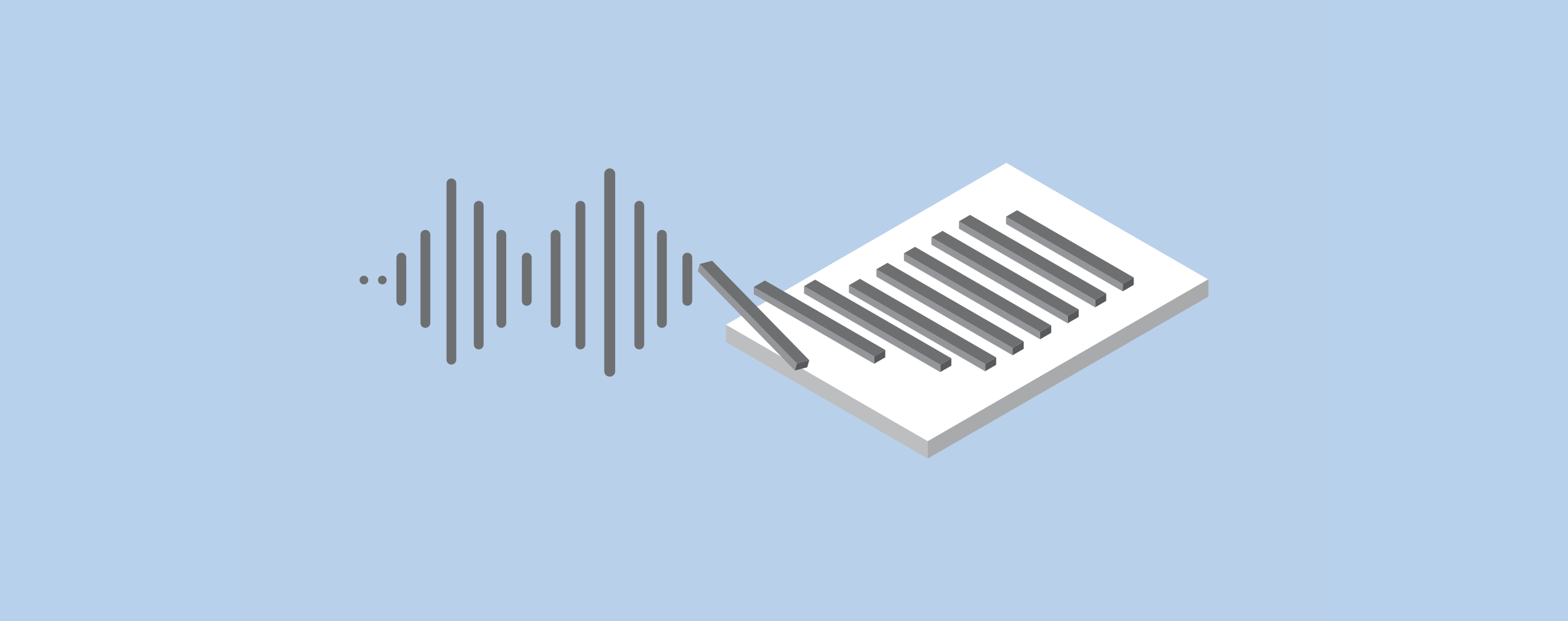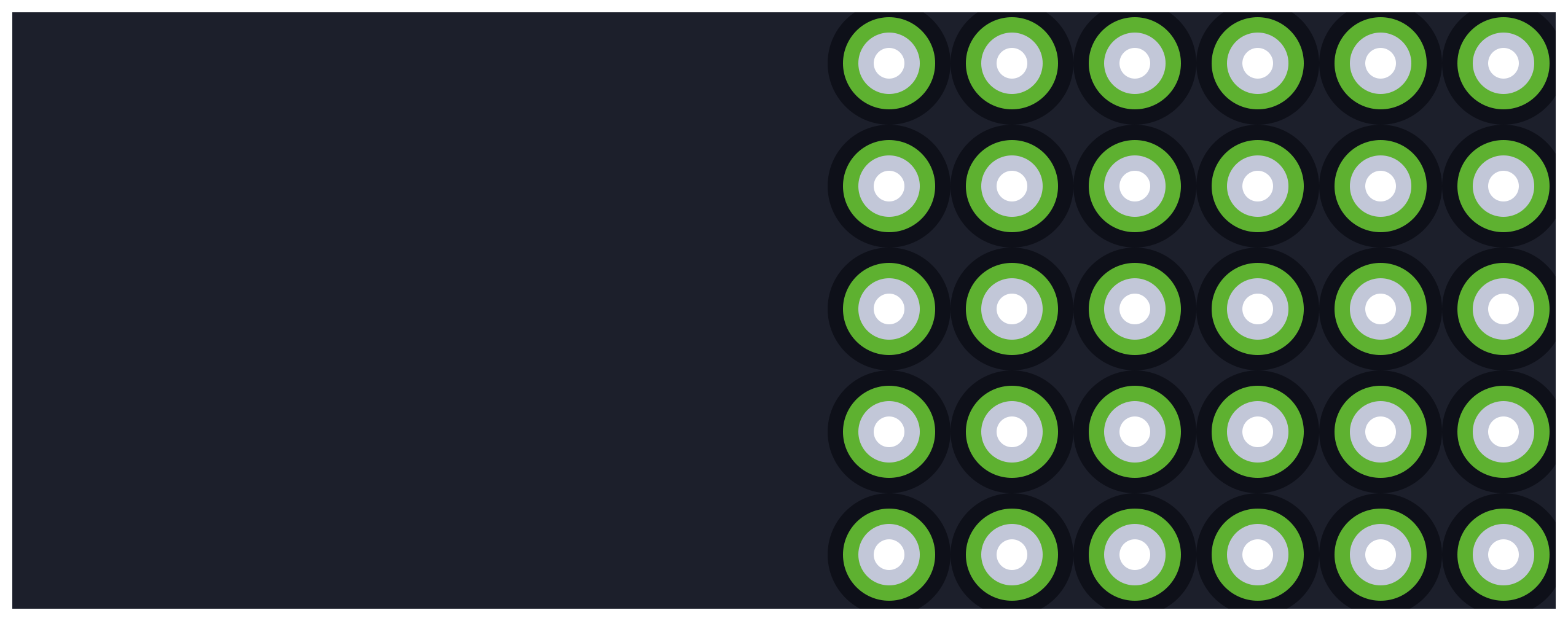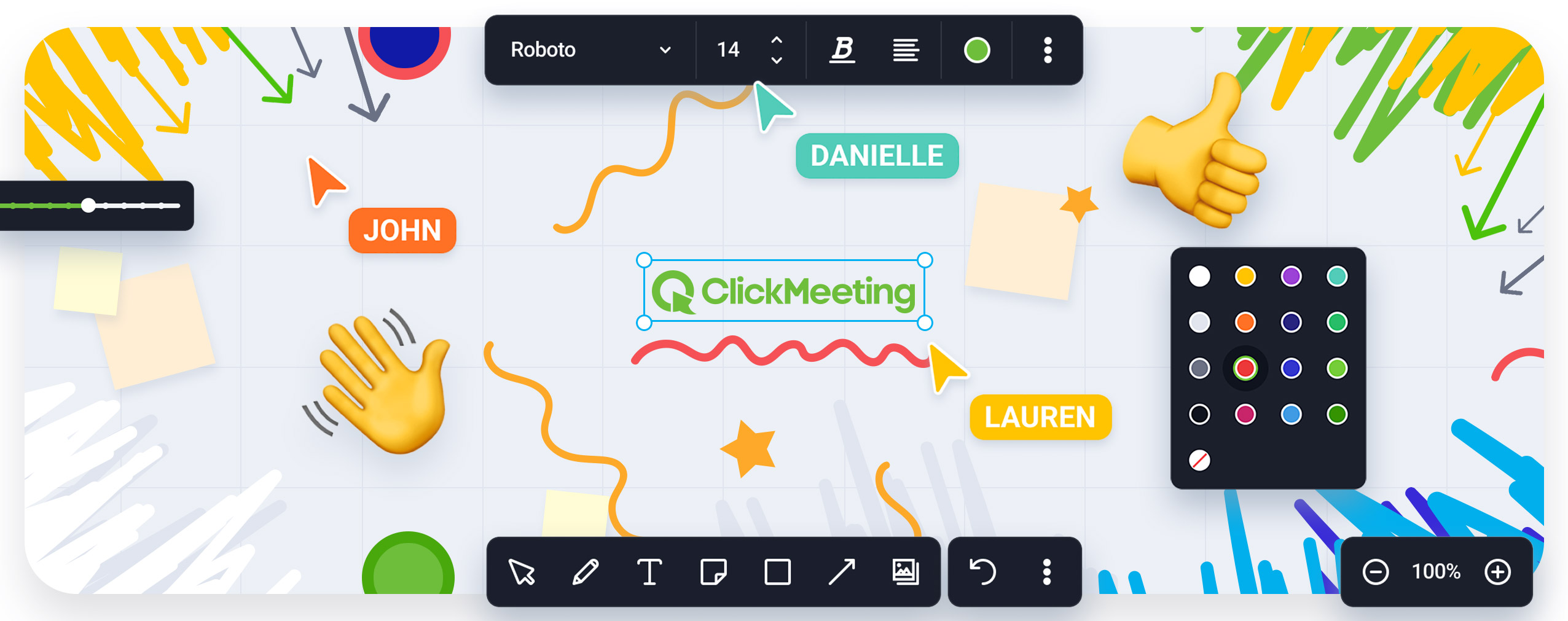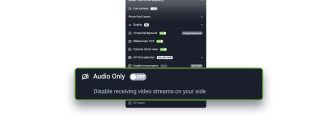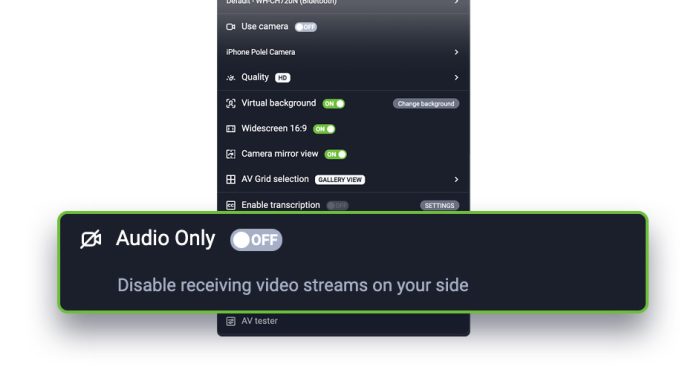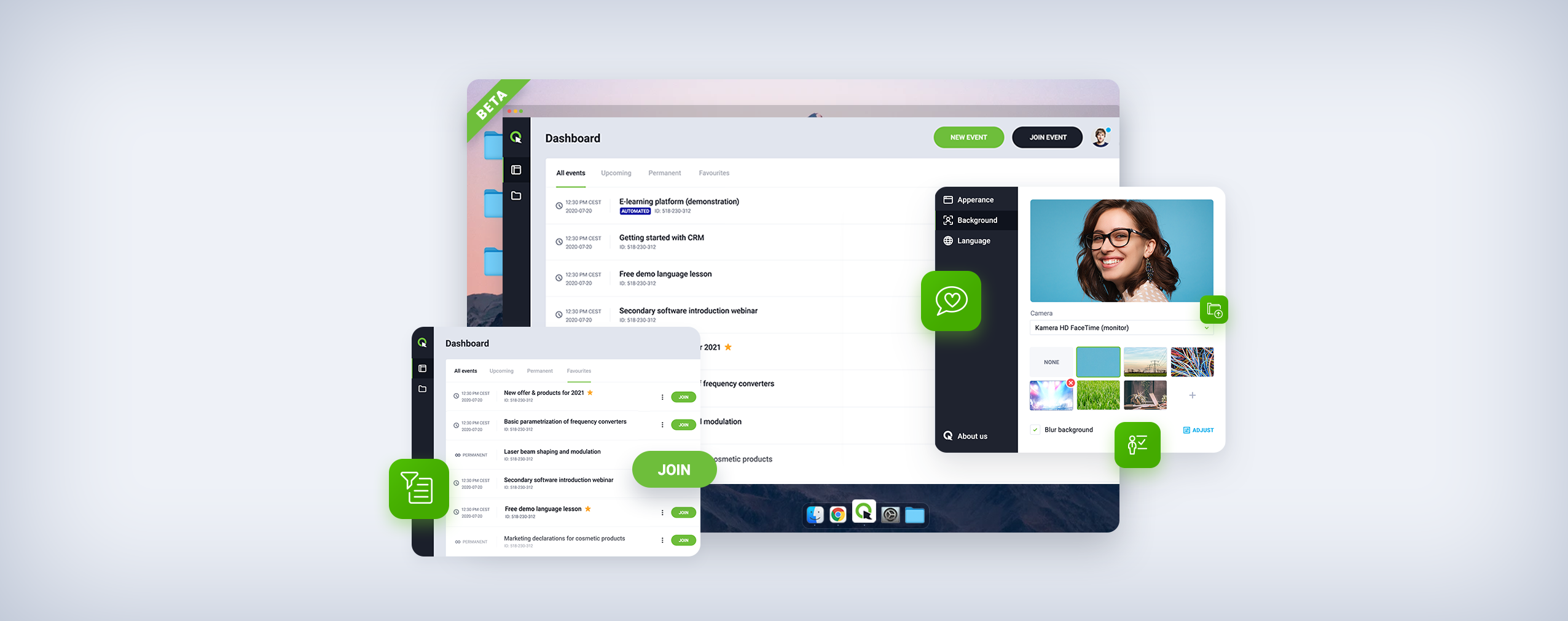L’expérience lors des événements organisés sur la plate-forme ClickMeeting va encore s’améliorer pour votre public grâce à la toute dernière fonction de transcription en direct. Dans cet article, vous découvrirez son fonctionnement et comment l’utiliser facilement.
Rien de plus simple que de participer à des webinaires et des événements en ligne. Malgré tout, il arrive encore souvent que les participants rencontrent des problèmes d’écoute. Ils sont dus aux difficultés techniques, au bruit de fond ou au travail dans un environnement international. Comment faciliter la tâche de tous les participants de façon simple et sans avoir besoin d’ajouter des outils supplémentaires ? Grâce à la fonction de transcription en direct qui sera désormais disponible dans ClickMeeting.
Table of Contents
Vérifiez que vos événements soient accessibles
L’objectif de tout organisateur devrait être de rendre ses événements en ligne aussi accessibles que possible. Cela est particulièrement vrai pour les personnes malentendantes, souvent confrontées à des difficultés de compréhension. Mais cette fonction supplémentaire aura bien d’autres avantages.
Pourquoi utiliser la transcription automatique ?
– Vous aiderez les personnes malentendantes à vivre une meilleure expérience.
– Vous améliorez la communication pendant vos webinaires et réunions en ligne.
– Vous évitez les problèmes associés, par exemple, à la collaboration dans un environnement international ou bruyant, où la compréhension de l’oral est difficile.
– Vous préparez des documents supplémentaires bien plus facilement après le webinaire, en téléchargeant l’historique de transcription.
Comment fonctionne la transcription en direct ?
Le principe de cette nouvelle fonction est très simple : les mots énoncés par les participants à l’événement – animateurs des webinaires et participants aux réunions en ligne – sont convertis en texte. Ce texte est ensuite affiché en temps réel à l’écran.
Vous pouvez également revenir à un contenu précédent en sélectionnant la fenêtre de transcription.
Pour obtenir la meilleure transcription possible dans ClickMeeting, prenez garde à certains aspects :
– L’organisateur ou l’animateur doit activer cette option dans la fenêtre d’événement.
– Les animateurs et les utilisateurs peuvent décider pour eux-mêmes s’ils veulent afficher les sous-titres. Ils en choisiront également la taille, le contraste et la position.
– Les sous-titres n’apparaissent pas dans l’enregistrement de l’événement.
– L’historique de transcription est enregistré dans la salle d’événement. Les animateurs et les organisateurs peuvent le télécharger à cet endroit mais cela n’est plus possible une fois la salle fermée.
Comment activer la transcription dans ClickMeeting ?
Pour activer la transcription automatique, l’animateur ou l’organisateur doit accéder aux Paramètres AV.
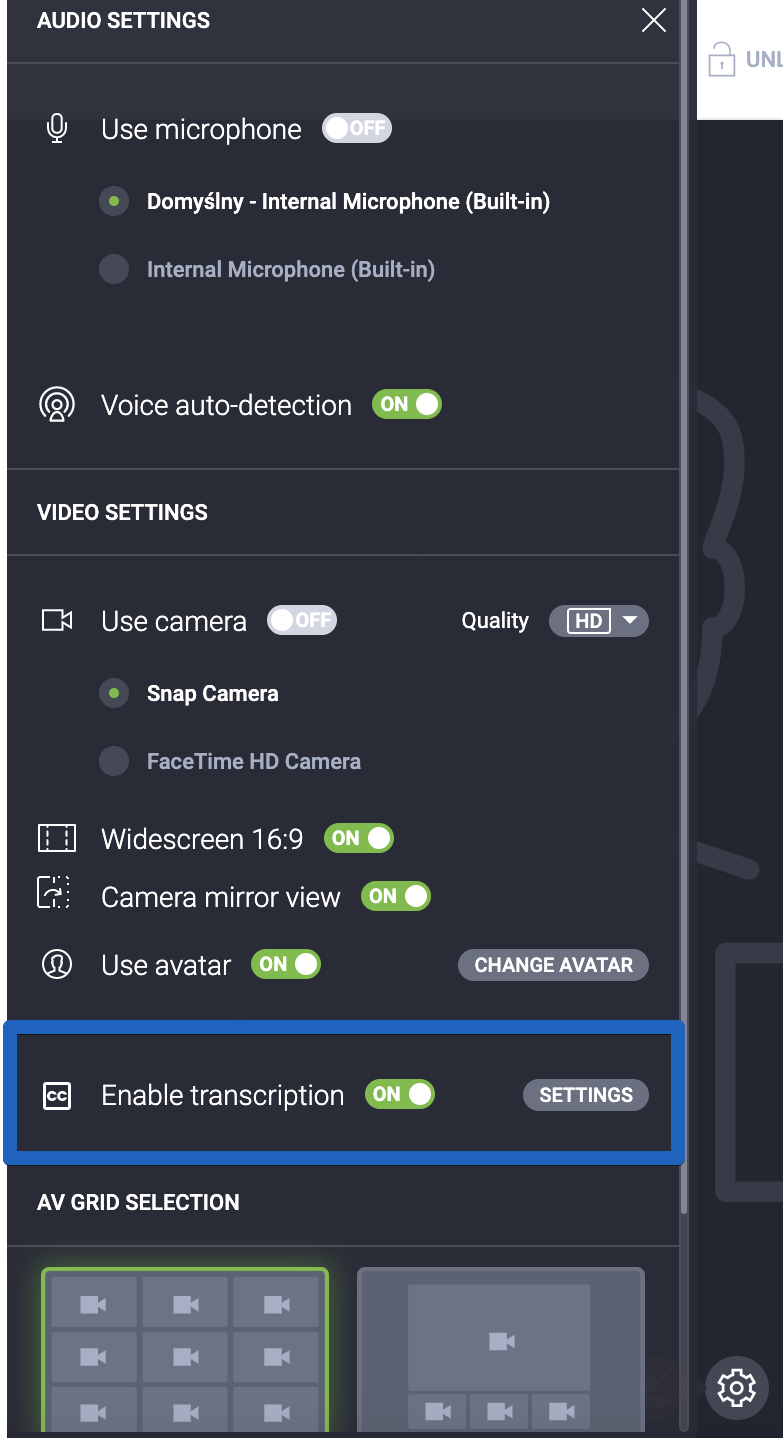
Pour augmenter la précision de reconnaissance de la parole, allez à l’onglet des paramètres de transcription. À cet endroit, vous pouvez indiquer la langue utilisée par les participants, ce qui jouera sur la qualité des sous-titres affichés. Vous déciderez également si vous voulez voir les sous-titres et régler la taille et le contraste de la police.
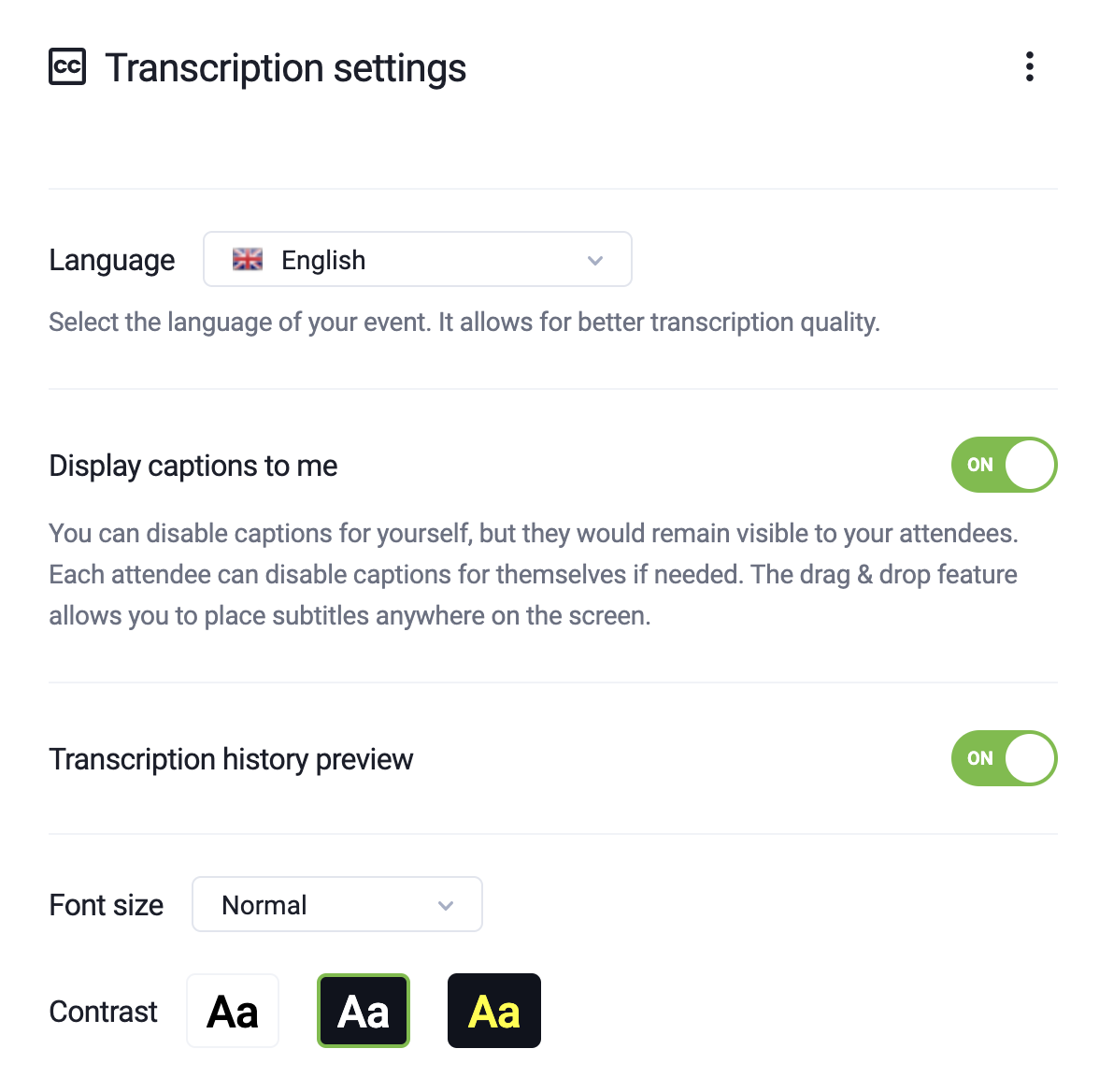
Chaque participant peut aussi décider s’il veut utiliser les transcriptions et la forme que prendront les sous-titres. Il est également possible de changer leur position au sein de la salle d’événement.
Vous trouverez l’historique de transcription dans l’onglet correspondant, dans la fenêtre de chat.
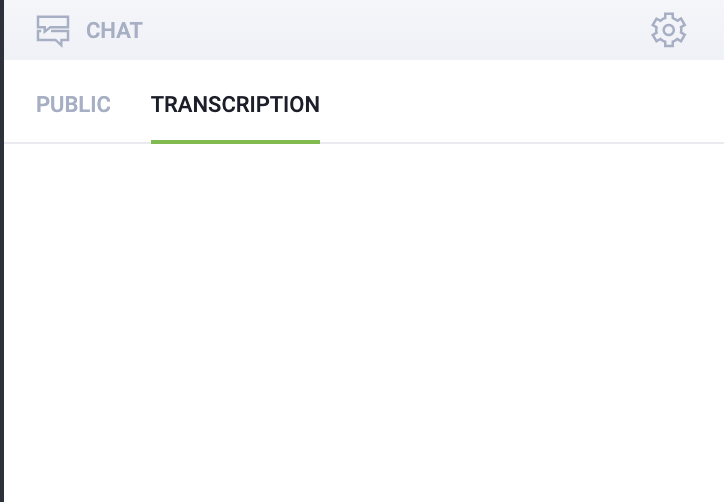
Les organisateurs et les animateurs peuvent exporter la transcription directement dans la salle d’événement. Toutefois, cela ne sera plus possible lorsque l’événement sera terminé.
Créez des événements plus motivants
La transcription automatique vous aidera à créer des événements en ligne, en assurant un accès intuitif pour tous les utilisateurs. La collaboration et le partage de connaissances seront encore plus simples avec cette solution. Nous espérons qu’elle vous plaira ! À bientôt pour d’autres actualités de ClickMeeting !